来源:小编 更新:2025-04-09 09:24:33
用手机看
你有没有想过,把安卓系统装进U盘里,随时随地都能用呢?这听起来是不是有点酷炫?没错,今天我就要手把手教你如何用U盘启动装安卓系统,让你体验一把科技的魅力!

想象你手中拿着一个U盘,轻轻一插,电脑瞬间变成了安卓设备,这感觉是不是很神奇?而且,U盘启动装安卓系统还有以下这些优点:
1. 便携性强:U盘小巧轻便,随时随地都能携带,让你在需要的时候随时使用安卓系统。
2. 兼容性好:安卓系统支持多种硬件设备,几乎所有的电脑都能通过U盘启动装安卓系统。
3. 成本低廉:相比于购买一台安卓平板或手机,用U盘启动装安卓系统无疑更加经济实惠。

在开始之前,你需要准备以下几样东西:
1. U盘:选择一个容量至少8GB的U盘,最好是16GB以上,这样运行起来更加流畅。
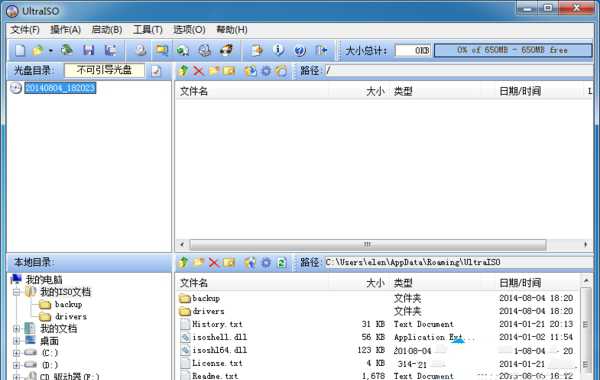
3. 安卓系统镜像文件:可以从网上下载Android X86或Phoenix OS等安卓系统镜像文件。
1. 格式化U盘:将U盘插入电脑,右键点击U盘图标,选择“格式化”,格式化为FAT32或NTFS格式。
2. 下载安卓系统镜像文件:从网上下载Android X86或Phoenix OS等安卓系统镜像文件。
3. 选择制作工具:打开Rufus或Etcher等USB烧录软件。
5. 选择镜像文件:在软件中选择下载的安卓系统镜像文件。
6. 开始烧录:点击“开始”或“写入”按钮,将安卓系统镜像文件写入U盘。
1. 重启电脑:将制作好的安卓系统U盘插入电脑,重启电脑。
2. 进入BIOS设置:在电脑启动过程中,按下F2、F10或Delete等键进入BIOS设置。
3. 选择U盘启动:在BIOS设置中,找到“Boot”或“Boot Options”选项,选择“USB-HDD”或“USB-ZIP”等U盘启动选项。
4. 启动安卓系统:保存设置并退出BIOS,电脑将自动从U盘启动,进入安卓系统。
1. 备份重要数据:在制作安卓系统U盘之前,请确保备份U盘中的重要数据,以免丢失。
2. 选择合适的安卓版本:根据自己的需求和设备兼容性,选择一个合适的安卓版本。
3. 注意安全:在制作安卓系统U盘的过程中,请确保电脑处于安全稳定的状态,以免出现意外。
通过以上步骤,你就可以轻松地将安卓系统装进U盘,随时随地享受安卓带来的便捷。快来试试吧,相信你一定会爱上这种酷炫的体验!